وقتی نمودارهای خط را در اکسل ایجاد کنید می کنید ، می توانید نقاط داده را در امتداد محور X و Y بکشید. این برای روند بندی داده ها به مرور زمان مفید است ، اما اگر بخواهید گرایش پیدا کنید که آن نقاط داده ها از "ایده آل" آنها تا چه اندازه تغییر می کنند؟
حاشیه روند خطا و انحراف استاندارد شایع ترین دلیل استفاده مردم از ویژگی نوار خطا در نمودارهای Excel است. هنگامی که میله های خطا را در اکسل اضافه می کنید ، می توانید یک خطای استاندارد یا انحراف را برای هر نشانگر در نمودار مشاهده کنید.
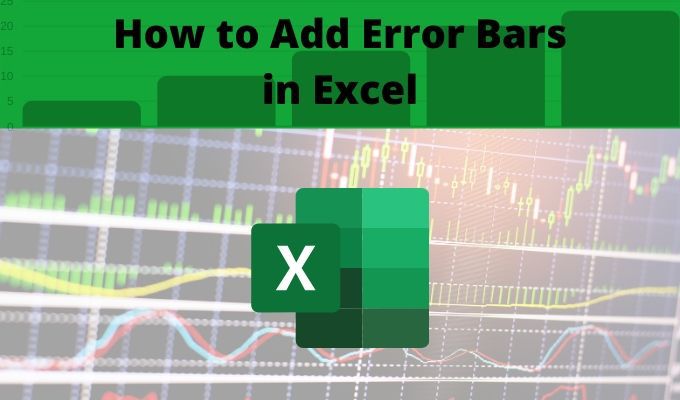
با این وجود ، شما می توانید از نوارهای خطا برای اهداف مختلف استفاده کنید. در اصل ، هر زمان که می خواهید نقاط بالا و پایین را در کنار نقاط داده های فردی قرار دهید ، میله های خطا می توانند کمک کنند.
میله های خطا در نمودار ، منطقه ، نوار ، ستون ، خط ، پراکندگی و نمودارهای حبابی در اکسل موجود است. / p>
حاشیه خطا و انحراف استاندارد
قبل از یادگیری نحوه اضافه کردن میله های خطا در اکسل ، مهم است که بدانید حاشیه خطا و انحراف استاندارد چیست.
می توانید حاشیه خطا و انحراف استاندارد را برای خود محاسبه کنید (اکسل حتی عملکردهای انحراف استاندارد را ارائه می دهد ) یا ، می توانید میله های خطایی را در اکسل اضافه کنید و به Excel اجازه دهید محاسبات را برای شما انجام دهد.
چگونه میله های خطا را در اکسل اضافه کنیم
برای افزودن میله های خطا در اکسل ، باید شروع کنید با یک نمودار موجود که قبلاً ایجاد کرده اید.
1 برای شروع ، روی نمودار کلیک کنید و سپس دکمه عناصر نمودار (نماد +) را در گوشه سمت راست بالای نمودار انتخاب کنید.

2. برای فعال کردن میله های خطا در نمودار ، کادر Error Bars را علامت بزنید. سپس ، پیکان را در سمت راست از گزینه Error Bars انتخاب کنید.

3. کادر بازشونده ای که می بینید چندین گزینه برای پیکربندی مقدار خطایی که میله های خطا در نمودار نشان می دهد ، در اختیار شما قرار می دهد.
قبل از اینکه بتوانید یکی از گزینه های از پیش تنظیم شده را انتخاب کنید ، مهم است که بدانید هرکدام گزینه به معنی و نحوه عملکرد آن است.
گزینه های نوار خطا در اکسل
می توانید از سه گزینه نوار خطا از پیش تنظیم شده در اکسل استفاده کنید.
محاسبه واقعی برای انحراف استاندارد تا حدودی پیچیده و فراتر از آن است دامنه این مقاله
اگر می خواهید انحراف استاندارد خود را محاسبه کرده و به جای آن مقدار را نشان دهید ، می توانید این کار را انجام دهید.
در جعبه بازشونده نوار خطا ، گزینه های بیشتر را انتخاب کنیددر پایین لیست با این کار پنجره Error Bar Options باز می شود. نماد نمودار را در بالا انتخاب کنید تا به گزینه های Vertical Error Bar بروید.

در زیر مقدار خطا ، می توانید مقدار ثابت ، درصد یا انحراف استاندارد را انتخاب کنید و یک مقدار را وارد کنید قسمت شماره برای مشخص کردن این مقادیر. خطای استاندارد را انتخاب کنید تا فقط خطای استاندارد برای همه نقاط داده نمایش داده شود.
یا می توانید سفارشیرا انتخاب کنید و انحراف استاندارد محاسبه شده خود را از صفحه گسترده خود انتخاب کنید.

سلول را با استفاده از محاسبه انحراف استاندارد ، برای هر دو مقدار خطای مثبتو ارزش خطای منفیانتخاب کنید.
این مقدار ثابت را نشان می دهد که نشان دهنده انحراف کلی نقاط داده است. این به طور بالقوه می تواند یک طیف گسترده ای باشد (مانند مثال بالا) ، بنابراین شما ممکن است مقیاس محور y را در انتهای پایین تر دامنه تنظیم کنید تا در زیر محور x نمایش داده نشود.
شخصی سازی میله های خطا در Excel
اگر محاسبه حاشیه خطا در صفحه گسترده خود ، استفاده از ویژگی Error Bars حتی مفیدتر است. این امر به این دلیل است که نوارهای خطا دامنه مقادیر بالا و پایین هر نقطه داده را در نمودار نشان می دهند که دامنه مکان خطا در هر نقطه از نمودار خط را نشان می دهد.
سایر نوار خطای سفارشی گزینه هایی که به شما امکان می دهند چگونگی نمایش این نوارها را تنظیم کنید:
اگر نماد رنگ یا نماد پنج ضلعی را انتخاب کنید ، بسیاری از روش های دیگر را مشاهده خواهید کرد که می توانید نحوه خطا را تنظیم کنید. میله ها در اکسل نگاه می کنند.

اینها شامل تغییر نوع خط و خط نوار خطا ، شفافیت و عرض و موارد دیگر می باشد. بیشتر افراد این تنظیمات را به صورت پیش فرض رها می کنند ، اما می دانند که اگر می خواهید تنظیم کنید که میله های خطا در نمودار شما چگونه نشان داده می شوند ، تنظیم هستند. p>معمولاً ، نوارهای خطا روی نمودارها ضروری نیستند ، مگر اینکه شما در حال انجام محاسبات آماری باشید و نیازی به نشان دادن اندازه خطایی که برای مجموعه داده های نمونه ای که در حال تجزیه و تحلیل هستید وجود ندارد.
وقتی می خواهید ارتباطات یا نتیجه گیری ها را با استفاده از داده ها انجام دهید ، میله های خطا بسیار مهم هستند ، به طوری که مخاطبان شما بفهمند که این محاسبات چقدر دقیق هستند.